如何在win10上安装flash player win10安装flashplayer插件详细步骤
更新时间:2022-05-09 09:44:24作者:xinxin
每当我们在win10镜像系统浏览器中观看一些视频的时候,网页都会出现提示允许flash player插件运行之后才能正常播放,而有些用户的win10系统中没有flash player插件时就需要先安装,那么如何在win10上安装flash player呢?这里小编就来告诉大家win10安装flashplayer插件详细步骤。
推荐下载:win10完美精简版
具体方法:
1、在浏览器百度搜索【flash】,找到官网点击打开。
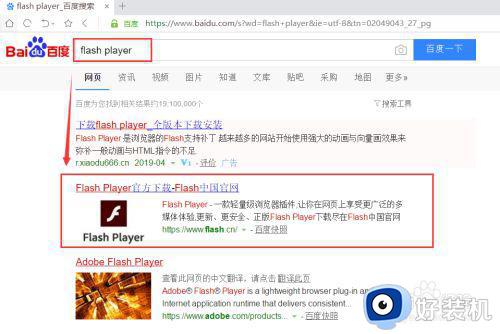
2、在官网点击中间的【立即下载】按钮。
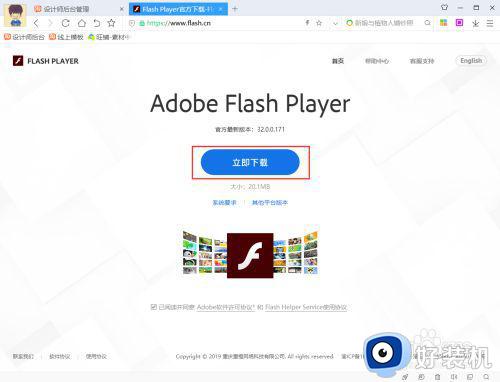
3、在弹出的下载框中设置下载的【位置】,然后点击【下载】。
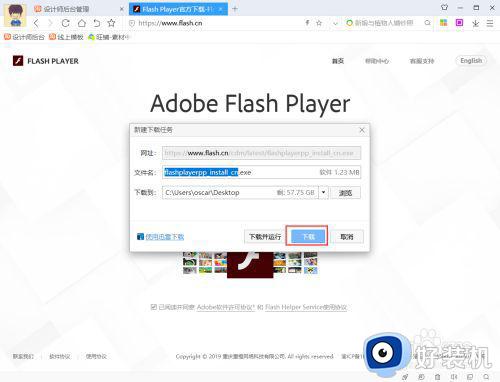
4、接着找到下载好的安装包,鼠标右键点击【打开】。
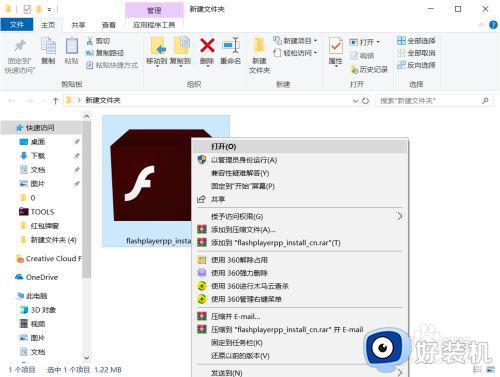
5、在打开的安装窗口中可以看到版本等信息,直接点击【开始安装】。
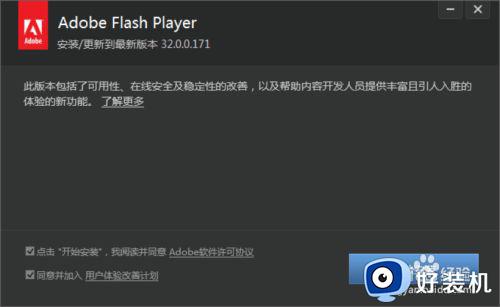
6、耐心等待安装进度完成,可能需要一段时间,耐心哦。
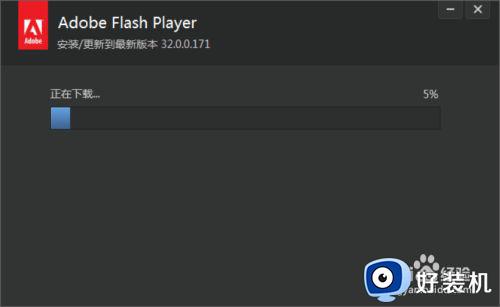
7、安装完成后,点击【完成】,重启浏览器就可以发现网页上的视频就可以正常播放啦。
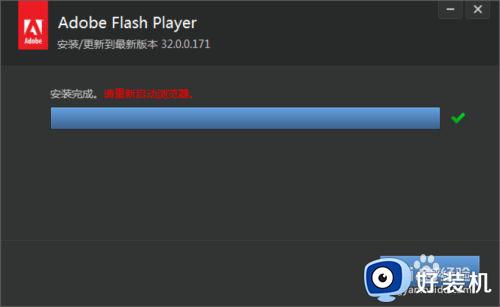
上述就是小编带来的win10安装flashplayer插件详细步骤了,有需要的用户就可以根据小编的步骤进行操作了,希望能够对大家有所帮助。
如何在win10上安装flash player win10安装flashplayer插件详细步骤相关教程
- 如何解决w10系统自带flashplayer没有 win10没有flash player插件解决方法
- win10电脑ie11浏览器显示没有安装flash player插件的修复步骤
- win10浏览器网页提示需要更新flash player插件怎么回事
- win10 flash player不能用怎么办 win10用不了flash插件如何解决
- win10 支持flash软件怎样安装 win10安装flash插件的图文步骤
- Win10安装flash后无法使用怎么解决 Win10安装flash后不能用的解决教程
- win10浏览器未安装flash插件怎么办 win10浏览器未安装flash插件的解决方法
- win10自带flash怎么更新 win10如何更新flash插件
- win10系统无法使用flash怎么办 win10系统无法使用flash的解决方法
- 为什么win10还让我安装flash win10安装了flash还是提示没有安装如何修复
- win10拼音打字没有预选框怎么办 win10微软拼音打字没有选字框修复方法
- win10你的电脑不能投影到其他屏幕怎么回事 win10电脑提示你的电脑不能投影到其他屏幕如何处理
- win10任务栏没反应怎么办 win10任务栏无响应如何修复
- win10频繁断网重启才能连上怎么回事?win10老是断网需重启如何解决
- win10批量卸载字体的步骤 win10如何批量卸载字体
- win10配置在哪里看 win10配置怎么看
热门推荐
win10教程推荐
- 1 win10亮度调节失效怎么办 win10亮度调节没有反应处理方法
- 2 win10屏幕分辨率被锁定了怎么解除 win10电脑屏幕分辨率被锁定解决方法
- 3 win10怎么看电脑配置和型号 电脑windows10在哪里看配置
- 4 win10内存16g可用8g怎么办 win10内存16g显示只有8g可用完美解决方法
- 5 win10的ipv4怎么设置地址 win10如何设置ipv4地址
- 6 苹果电脑双系统win10启动不了怎么办 苹果双系统进不去win10系统处理方法
- 7 win10更换系统盘如何设置 win10电脑怎么更换系统盘
- 8 win10输入法没了语言栏也消失了怎么回事 win10输入法语言栏不见了如何解决
- 9 win10资源管理器卡死无响应怎么办 win10资源管理器未响应死机处理方法
- 10 win10没有自带游戏怎么办 win10系统自带游戏隐藏了的解决办法
